Cockpit est une console Web de gestion de serveur à distance gratuite et open-source. En utilisant la console Web du cockpit, on peut effectuer presque toutes les tâches administratives quotidiennes sans se connecter à la CLI du serveur. Outre les tâches administratives, Cockpit fournit un rapport d'utilisation en temps réel de la RAM, du CPU et du DISQUE de votre système. L'un des principaux avantages de l'utilisation de l'outil Cockpit est qu'il ne consommera pas beaucoup de ressources de votre système. Dans cet article, nous allons vous montrer comment installer et utiliser la console Web du cockpit sur Debian 10 (Buster).
Prérequis pour Cockpit :
- Debian 10 fraîchement installé
- Utilisateur local avec droits sudo
- Connexion Internet stable
Plongeons-nous dans les étapes d'installation de Cockpit sur Debian 10,
Étape 1) Mettre à jour l'index du package apt
Connectez-vous à votre système Debian 10 et exécutez la commande « apt update » pour mettre à jour l'index de paquet apt.
[email protected]:~$ sudo apt update
Étape 2) Installez Cockpit avec la commande apt
Le paquet Cockpit et ses modules sont disponibles dans le référentiel Debian 10 par défaut, donc son installation est assez simple, il suffit d'exécuter la commande suivante,
[email protected]:~$ sudo apt -y install cockpit
Créez le répertoire suivant pour supprimer le message d'avertissement affiché dans la console Web du cockpit.
[email protected]:~$ sudo mkdir -p /usr/lib/x86_64-linux-gnu/udisks2/modules
Pour installer des modules de cockpit supplémentaires comme docker, puis exécutez
[email protected]:~$ sudo apt -y install cockpit-docker
Une fois le cockpit et ses dépendances installés, démarrez son service en utilisant sous la commande systemctl,
[email protected]:~$ sudo systemctl start cockpit
Vérifiez l'état du service du cockpit en exécutant la commande suivante
[email protected]:~$ sudo systemctl status cockpit
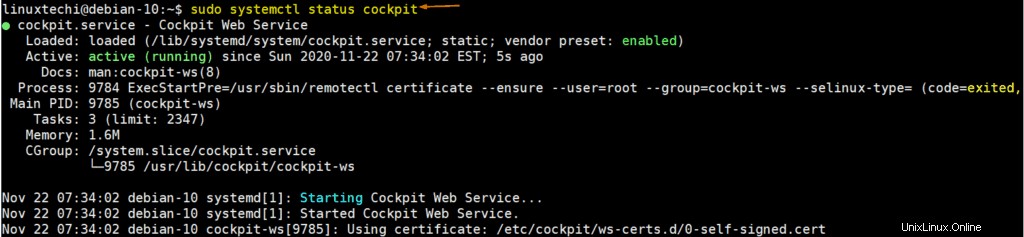
Étape 3) Autoriser le port Cockpit dans le pare-feu du système d'exploitation
Si le pare-feu du système d'exploitation s'exécute sur votre système Debian 10, autorisez les ports TCP 80 et 9090 dans le pare-feu en exécutant les commandes ci-dessous,
[email protected]:~$ sudo ufw allow 9090 [email protected]:~$ sudo ufw allow 80
Étape 4) Accéder à la console Web Cockpit
Pour accéder à la console Web du cockpit, saisissez l'URL suivante dans votre navigateur Web,
https://
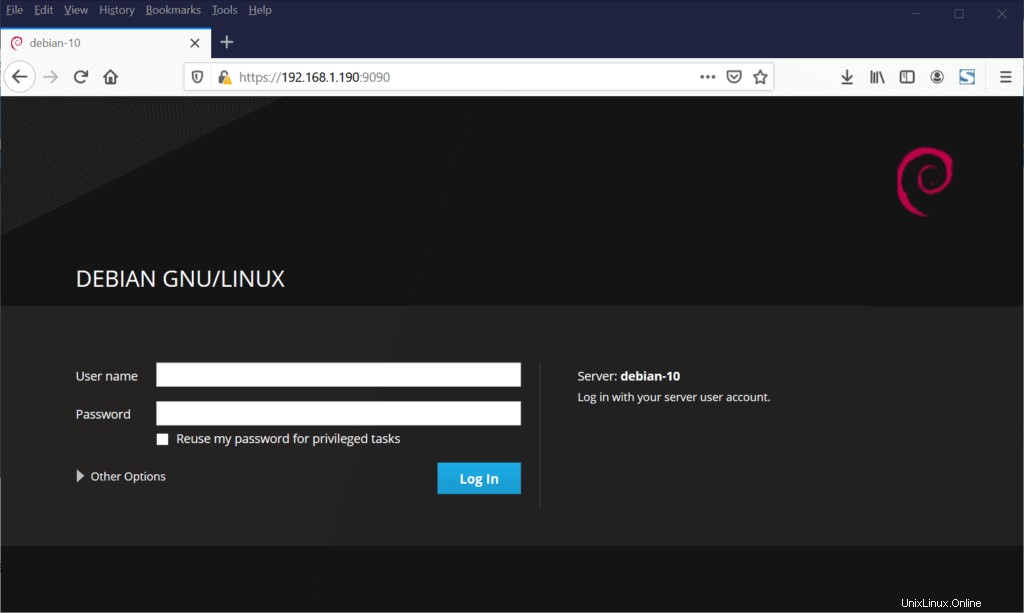
Utilisez les informations d'identification de l'utilisateur racine ou les informations d'identification de l'utilisateur local pour vous connecter.
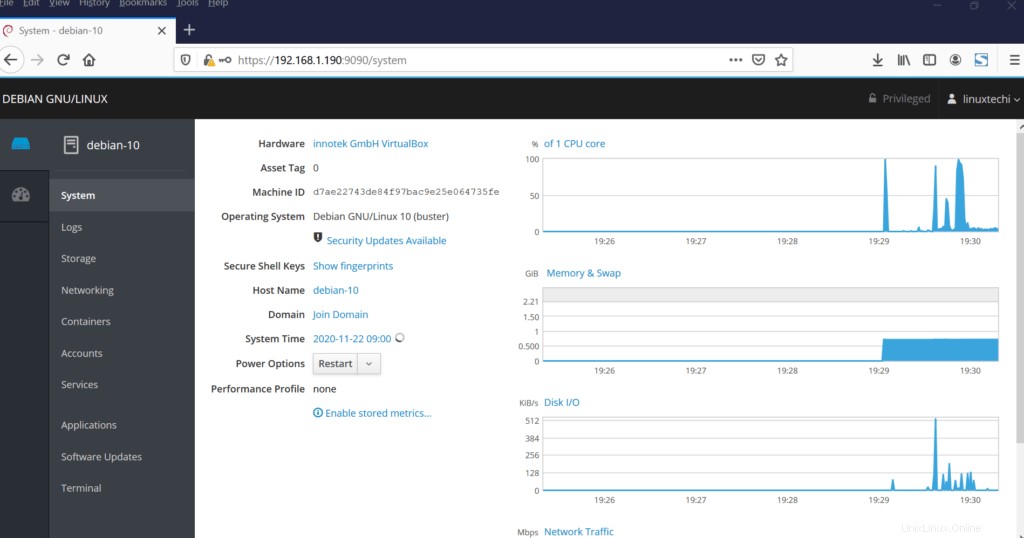
Génial, le tableau de bord ci-dessus confirme que le cockpit a été installé avec succès sur votre système Debian 10. Examinons quelques-unes des tâches administratives qui peuvent être accomplies via le cockpit.
Mises à jour logicielles
Depuis le tableau de bord du cockpit, nous pouvons voir les mises à jour logicielles disponibles pour le système. Cliquez sur l'onglet "Mises à jour logicielles"
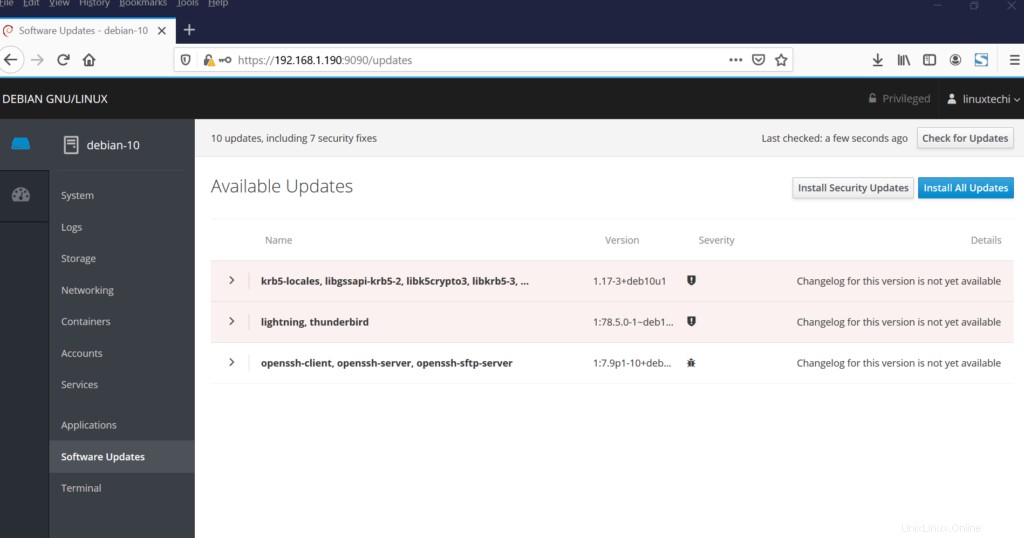
Si vous souhaitez installer uniquement les mises à jour liées à la sécurité, choisissez l'option "Installer les mises à jour de sécurité" et si vous souhaitez installer toutes les mises à jour, choisissez la deuxième option.
Nous avons également la possibilité d'installer des applications et leur mise à jour depuis l'onglet "Applications"
Gérer les comptes d'utilisateurs
Depuis le tableau de bord du cockpit, nous pouvons gérer les utilisateurs locaux. Choisissez l'onglet "Comptes"
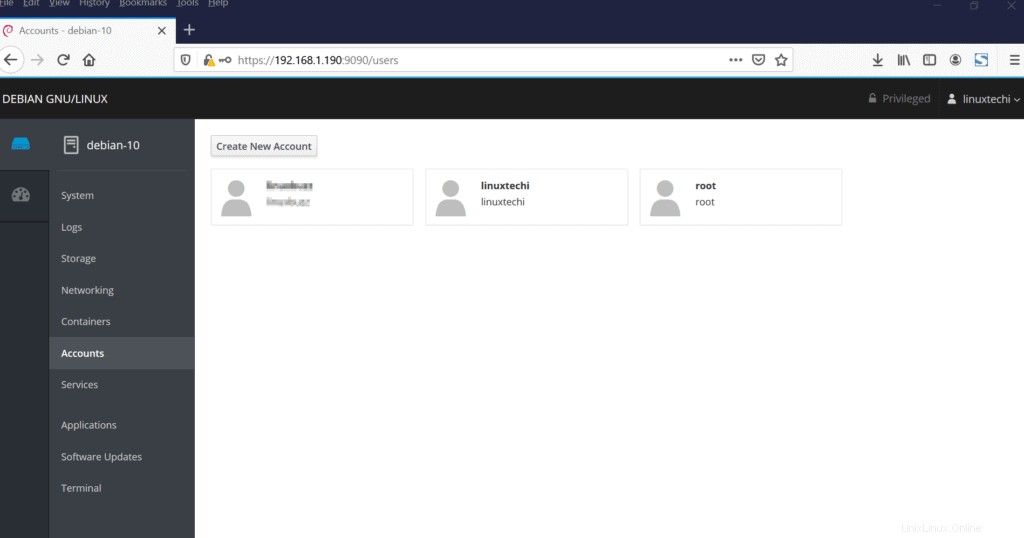
Gérer les conteneurs
À partir de l'onglet "Conteneurs", nous pouvons gérer les conteneurs. Ici, gérer les conteneurs signifie démarrer, arrêter et provisionner de nouveaux conteneurs à l'aide de l'image docker.
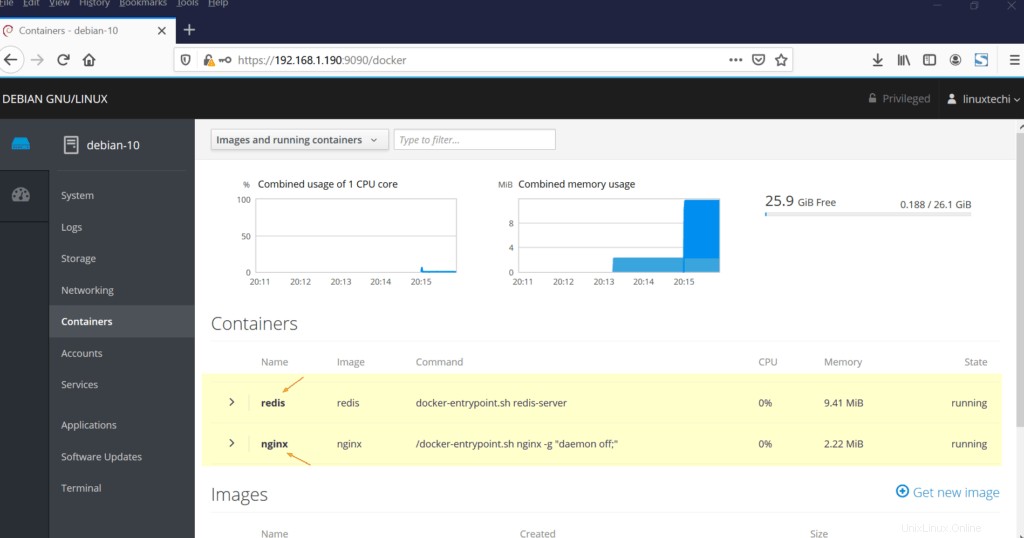
Gérer la mise en réseau
Depuis l'onglet "Réseau", nous pouvons gérer la mise en réseau de notre serveur Debian 10
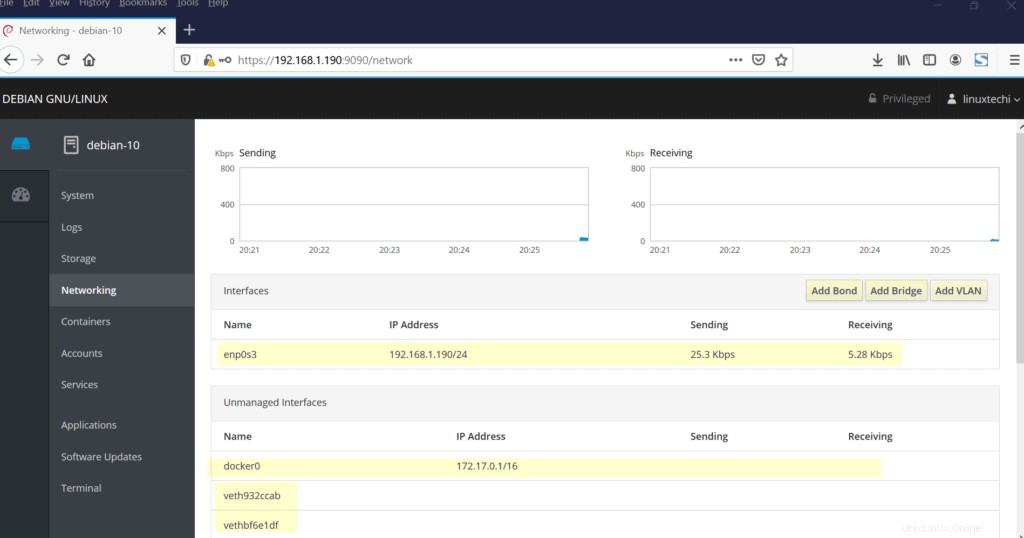
De même, en utilisant d'autres onglets comme "Stockage" et "Journaux", nous pouvons gérer le stockage et les journaux de votre système Debian 10.
C'est tout de ce guide. J'espère que ces étapes vous aideront à donner des informations techniques sur l'installation et l'utilisation de Cockpit sur Debian 10.
Lire aussi :Top 8 des choses à faire après l'installation de Debian 10 (Buster)